|
|
Windows 7でデスクトップテーマを保存する方法 | ||
Windows 7でデスクトップテーマを保存する方法 |
Q&A番号:013114 更新日:2014/02/12
|
Q&A番号:013114 更新日:2014/02/12 |
 | Windows 7で、デスクトップテーマを保存する方法について教えてください。 |
 | パソコンの画面デザインをデスクトップテーマとして保存することで、いつでも保存時の状態に戻すことができます。 |
パソコンの画面デザインをデスクトップテーマとして保存することで、いつでも保存時の状態に戻すことができます。
はじめに
Windows 7では、ウィンドウの色や壁紙などパソコン画面全体のデザインを、好みの設定に変更することができます。
設定したデザインは、デスクトップテーマとして保存することができます。
デスクトップテーマを保存することで、デザインの一部を変更した場合でも、いつでも保存時の状態に復元することができます。
操作手順
Windows 7でデスクトップテーマを保存するには、以下の操作手順を行ってください。
デスクトップ上の何もない箇所を右クリックし、表示された一覧から「個人設定」をクリックします。
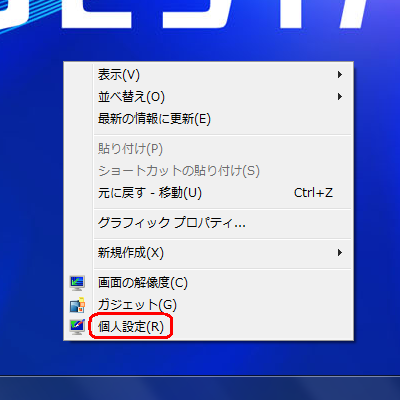
「個人設定」が表示されます。
「マイテーマ」欄の「テーマの保存」をクリックします。
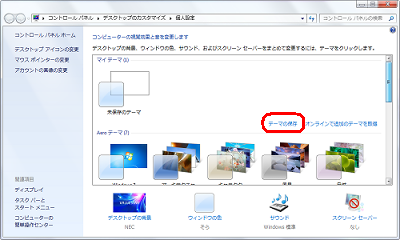
「名前を付けてテーマを保存」が表示されます。
「テーマ名」ボックスに名前を入力して「保存」をクリックします。
ここでは例として、「お気に入り」という名前で保存します。
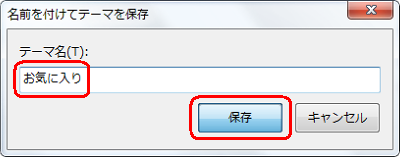
「個人設定」画面に戻ります。
「マイテーマ」欄に手順3で入力した名前のテーマが保存されていることを確認し、「閉じる」をクリックします。
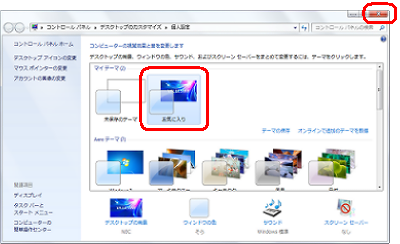
以上で操作完了です。
補足
保存したデスクトップテーマのファイルを使用して、画面のデザインを復元するには、以下の情報を参照してください。
 Windows 7でデスクトップテーマを復元する方法
Windows 7でデスクトップテーマを復元する方法
関連情報
このQ&Aに出てきた用語
|
|
|











